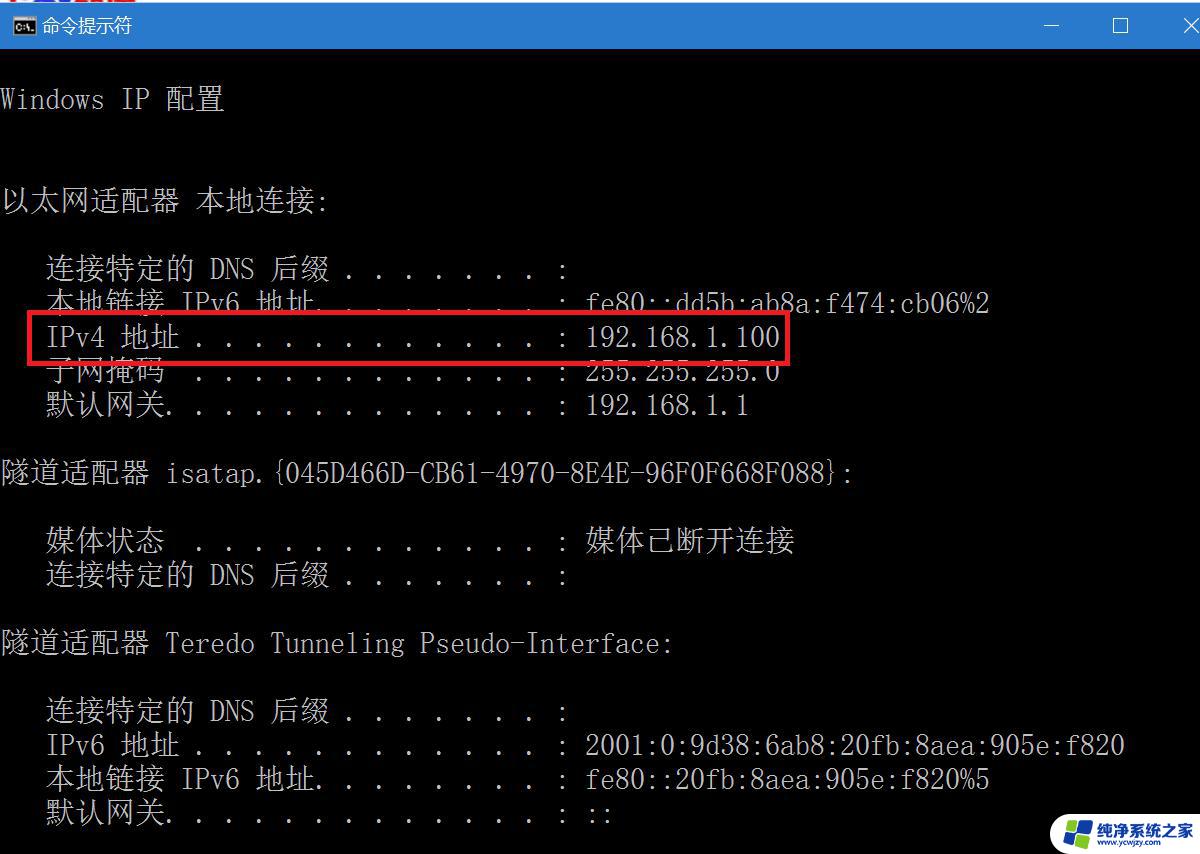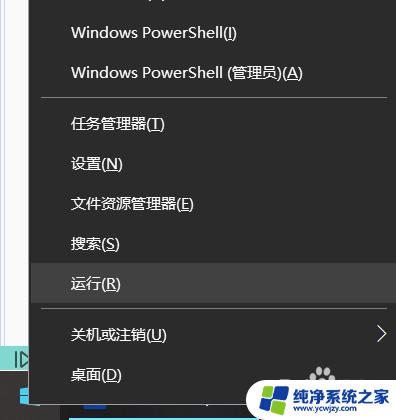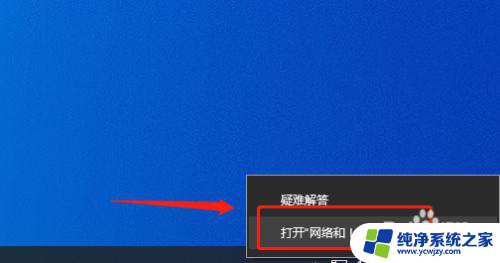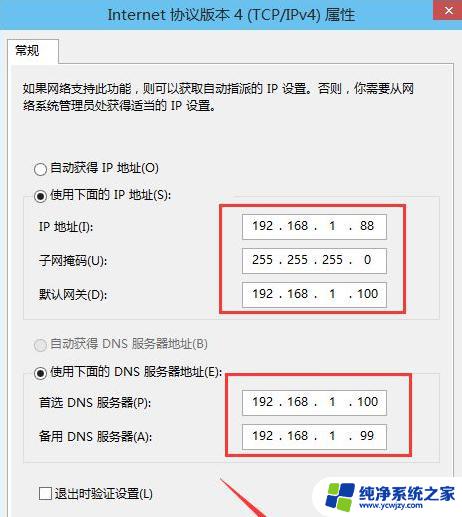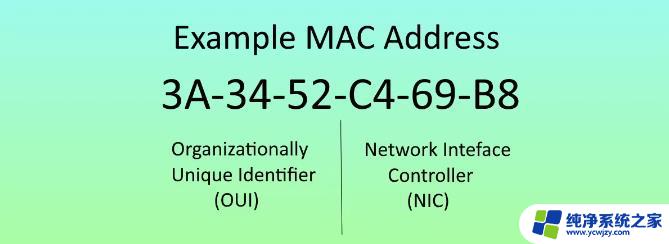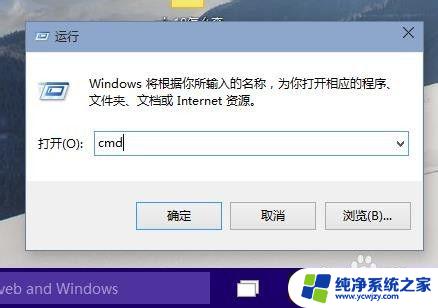Win10查看自动获取的IP地址:简单易行的教程
更新时间:2023-08-04 10:08:54作者:xiaoliu
win10查看自动获取的ip地址,Win10中自动获取IP地址是网络设置中的一个重要功能,有时我们会遇到网络连接失败或IP地址冲突等问题,此时查看自动获取的IP地址就显得尤为重要。通过查看IP地址,我们可以了解到是否成功连接到网络,并且可以进一步排查网络问题。下面让我们来详细了解一下Win10如何查看自动获取的IP地址。
方法如下:
1.右击电脑桌面右下角的“网络”图标。

2.在弹出的侧醒快捷窗口中单击“打开网络和Internet设置”。
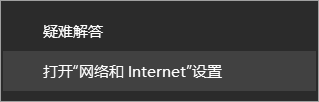
3.在“设置”离裕窗口中单击“更改网络设置”中的“更改塑搁撤适配器选项”。
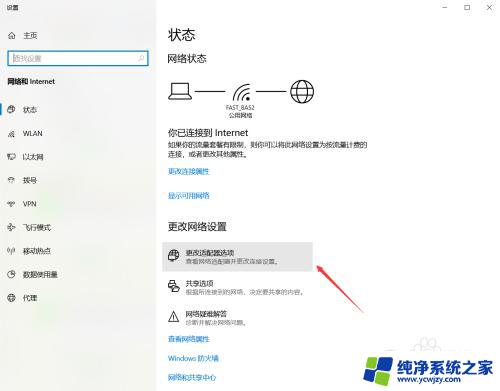
4.鼠标双击“以太网”图标。
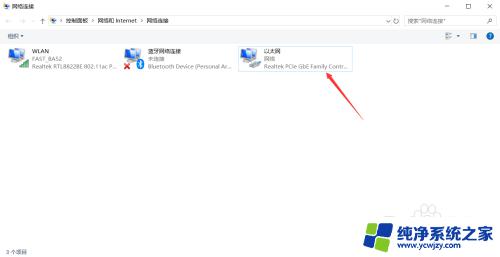
5.在“以太网状态”窗口单击“属性”按钮。
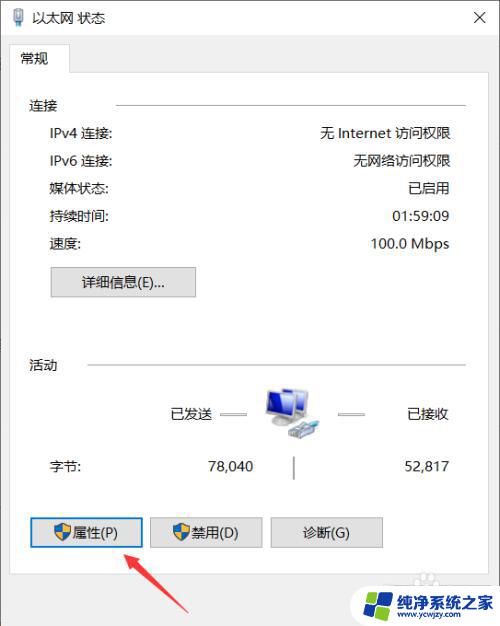
6.在打开的窗口中找到并双击“Internet协议版本4(TCP/IPv4)”。
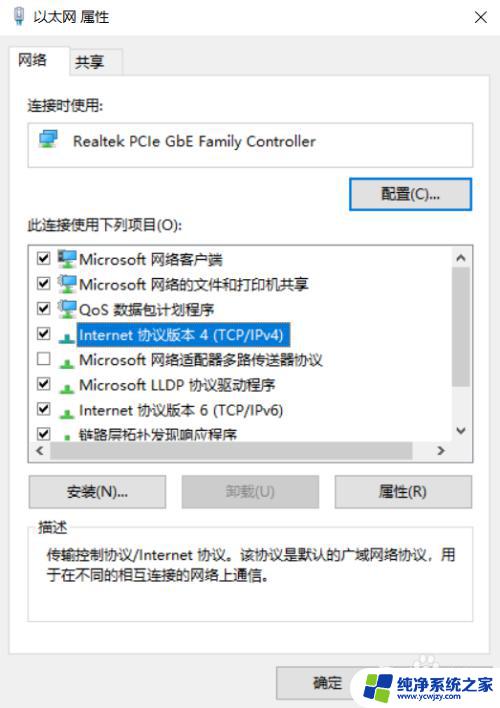
7.从中可以看见选中的是“自动获得IP地址”,所以这台电脑是自动获得IP地址。
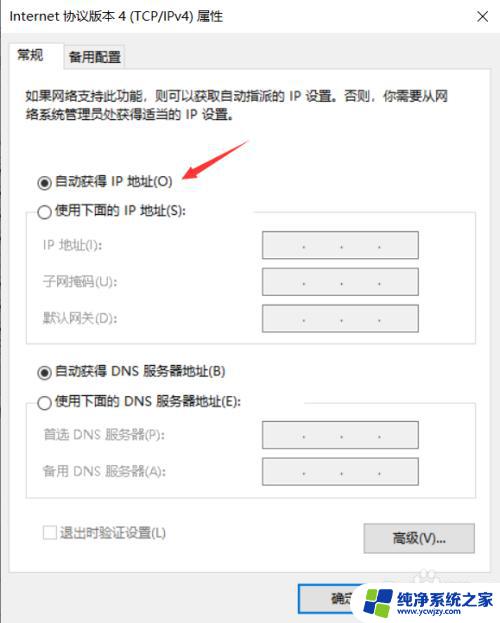
以上就是查看win10自动获取的IP地址的全部内容,如果你也遇到了同样的问题,请参考我的方法来解决,希望对你有所帮助。